DNS sukonfigūravimas „Postfix“:
Norėdami turėti darbo konfigūraciją „Postfix“, jūs turite turėti MX įrašas pridėtas prie jūsų DNS serveris. Kuriu a DNS serveris naudojant BIND 9 čia tik norėdamas pademonstruoti, kaip viskas veikia.
Mano „Ubuntu 18“.04 LTS aparatas turi IP adresą 192.168.199.170. Tai bus mano DNS serveris ir Pašto serveris. Taigi pakeiskite jį savo IP adresu. Aš pasirinkau Paštas.linuxhint.com kaip mano pašto serverio FQDN. Pakeiskite jį savo.
Pirmiausia atnaujinkite APT paketo saugyklos talpykla su šia komanda:
$ sudo apt atnaujinimas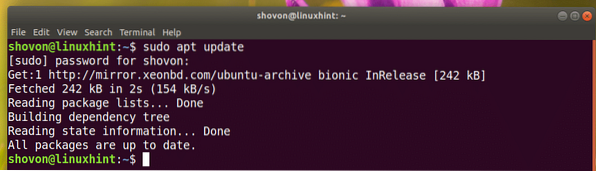
Diegti BIND 9 DNS serverio su tokia komanda:
$ sudo apt install bind9
Dabar paspauskite y tada paspauskite
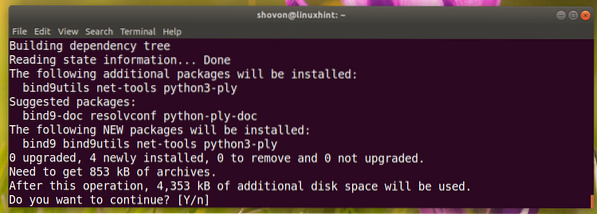
BIND 9 turėtų būti įdiegta.
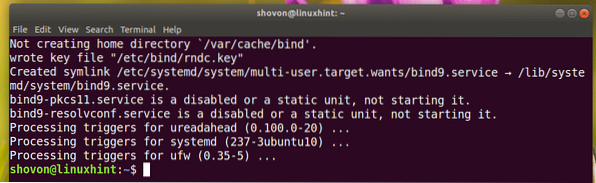
Dabar sukurkite zonos failą naudodami šią komandą:
$ sudo nano / var / cache / bind / db.linuxhint
Dabar pridėkite šias eilutes ir išsaugokite failą. Pakeiskite 192.168.199.170 su jūsų kompiuterio IP adresu. Taip pat pakeiskite linuxhint.com su savo domeno vardu.
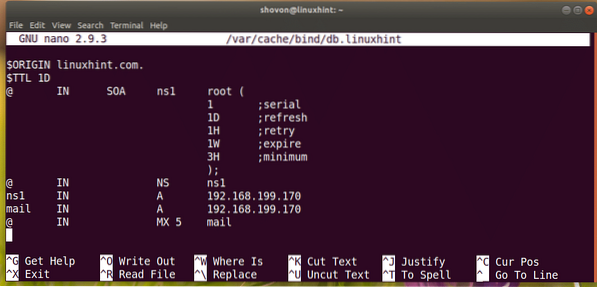
Dabar patikrinkite, ar konfigūracijos failas gerai, atlikdami šią komandą:
$ sudo named-checkzone linuxhint.com. / var / cache / bind / db.linuxhint
Dabar redaguodami paleiskite šią komandą / etc / bind / pavadintas.konf.numatytosios zonos failas:
$ sudo nano / etc / bind / pavadintas.konf.numatytosios zonosDabar pridėkite šias eilutes, kad sukonfigūruotumėte savo DNS zoną. Pritaikykite, kur reikia.
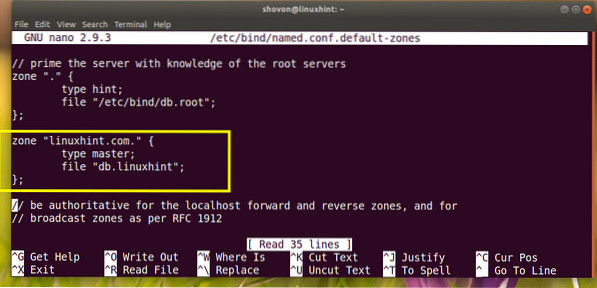
Dabar redaguokite / etc / bind / named.konf.parinkčių failas su šia komanda:
$ sudo nano / etc / bind / pavadintas.konf.galimybės
Dabar nekomentuojama ekspeditoriai (pašalindami // nuo kiekvienos eilutės pradžios) ir pakeiskite 0.0.0.0 į „Google“ DNS serverį 8.8.8.8
Prieš:
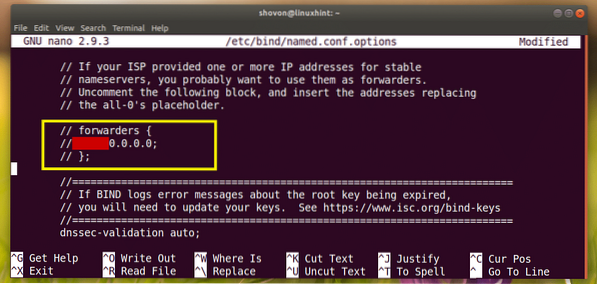
Po:
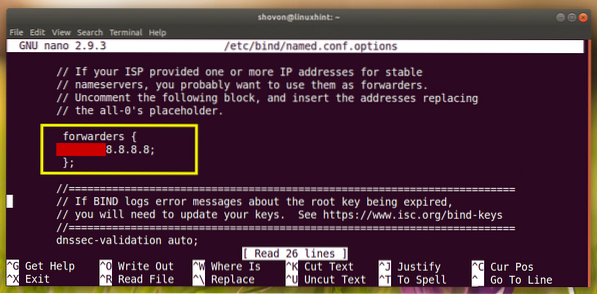
Dabar paleiskite iš naujo BIND 9 su tokia komanda:
$ sudo systemctl perkrauti „bind9“
Dabar jūs turite pakeisti savo DNS serverį. aš naudojau Tinklo valdytojas padaryti tai.
Jei neturite įdiegę tinklo tvarkyklės, įdiekite ją naudodami šią komandą:
$ sudo apt įdiekite tinklo tvarkyklęPateikite savo tinklo tvarkyklės ryšį naudodami šią komandą:
$ sudo nmcli ryšio šouKaip matote, mano aktyvaus ryšio vardas yra Laidinis ryšys 1

Dabar redaguokite ryšį naudodami šią komandą:
$ sudo nmcli ryšio redagavimas „Laidinis ryšys 1“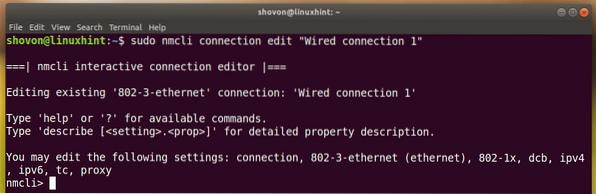
Pašalinkite dabartinį DNS serverį:
nmcli> pašalinti ipv4.dns
Dabar paleiskite šiuos veiksmus nmcli komandą pakeisti savo DNS serveris ryšiui.
nmcli> nustatyti ipv4.dns 192.168.199.170
Išsaugokite pakeitimus.
nmcli> išsaugoti
Pagaliau išeikite iš nmcli raginimas:
nmcli> mesti
Dabar iš naujo paleiskite ryšį naudodami šias komandas:
$ sudo nmcli jungtis žemyn "Laidinis ryšys 1"

Dabar nustatykite savo pagrindinio kompiuterio vardą Paštas.linuxhint.com su tokia komanda:
$ sudo hostnamectl set-hostname mail.linuxhint.com
Dabar paleiskite kompiuterį iš naujo, kad pakeitimai įsigaliotų.
$ sudo perkrauti„Postfix“ diegimas:
Dabar įdiekite „Postfix“ su tokia komanda:
$ sudo apt install postfix
Paspauskite
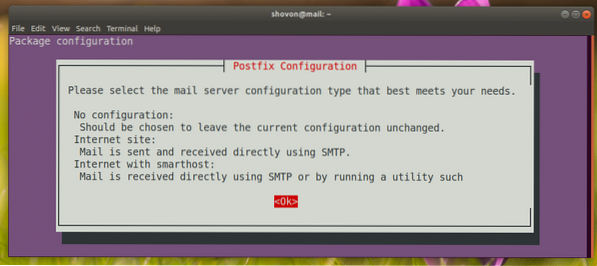
Pasirinkite Interneto svetainė. Tada paspauskite
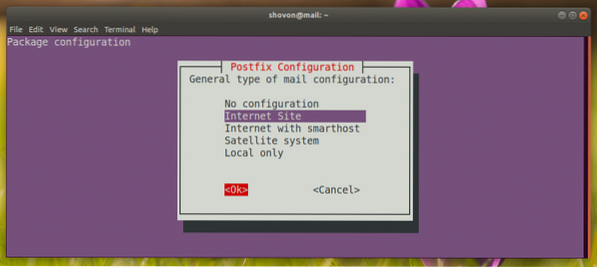
Įveskite savo domeno vardą. Tada paspauskite
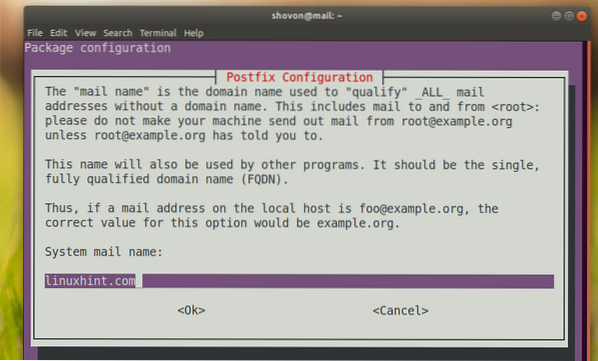
„Postfix“ turėtų būti įdiegta ir sukonfigūruota
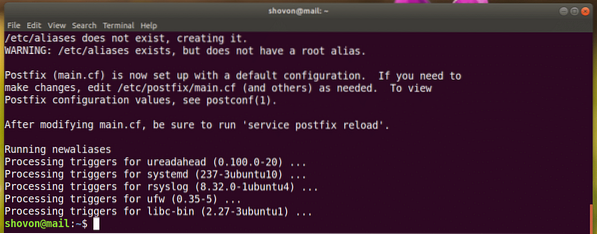
„Postfix“ perkonfigūravimas:
Jei reikia iš naujo sukonfigūruoti „Postfix“ serverio ateityje, vykdykite šią komandą:
$ sudo dpkg-configure postfix
Terminalo pagrindu „Postfix“ konfigūracijos vedlys turėtų pasirodyti. Tiesiog atsakykite į klausimus ir viskas.
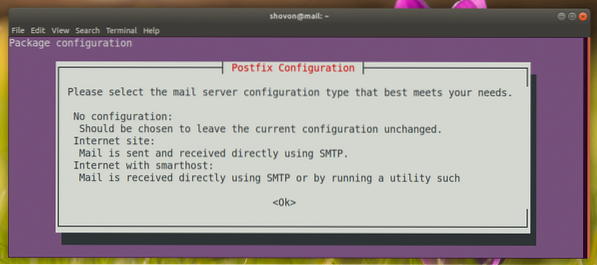
Vartotojų konfigūravimas siųsti ir gauti el. Laiškus:
„Ubuntu 18“.04 LTS, tik vartotojai pridėti prie Paštas grupė gali siųsti ir gauti el. laiškus. Pagal numatytuosius nustatymus nė vienas iš vartotojų nėra pridėtas prie Paštas grupė.
Galite pridėti vartotoją, prie kurio esate prisijungę, prie Paštas grupė su šia komanda:
$ sudo usermod -aG paštas $ (whoami)
Jei vartotojas, prie kurio esate prisijungę, neturi sudo arba super vartotojo privilegijas, galite pridėti vartotoją, tarkime linda į Paštas grupė su šia komanda:
$ sudo usermod -aG mail linda
Jei norite sukurti naujų vartotojų el. Laiškams siųsti ir gauti, vykdykite šią komandą:
$ sudo useradd -m -G paštas USERNAMEČia, VARTOTOJO VARDAS yra jūsų naujojo vartotojo vartotojo vardas.
Mano atveju, tarkime, kad VARTOTOJO VARDAS yra Kelly:
$ sudo useradd -m -G mail -s / bin / bash kelly
Dabar paleiskite šią komandą, norėdami nustatyti prisijungimo slaptažodį USERNAME kelly:
$ sudo passwd Kelly
Dabar įveskite vartotojo slaptažodį kelly ir paspauskite

Turėsite iš naujo įvesti slaptažodį dar kartą. Kai baigsite, slaptažodis turėtų būti nustatytas.

Dabar vartotojas kelly gali siųsti ir gauti el. laiškus.
El. Laiškų siuntimas ir skaitymas iš komandinės eilutės:
„Ubuntu 18“.04 LTS turi daug komandinės eilutės įrankių, skirtų el Išsiųsti laišką, Paštas, mutiena ir pan.
Šiame skyriuje aš jums parodysiu, kaip naudoti Paštas komandą siųsti ir skaityti El. Laiškai.
The Paštas programa gali būti neįdiegta pagal numatytuosius nustatymus „Ubuntu 18“.04 LTS. Norėdami ją įdiegti, paleiskite šią komandą:
$ sudo apt įdiekite mailutils
Dabar paspauskite y tada paspauskite

Jis turėtų būti įdiegtas.
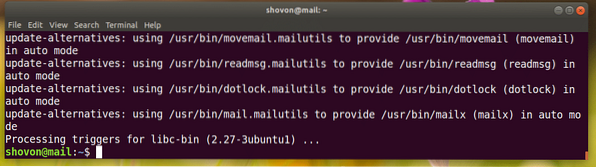
Dabar galite siųsti el. Laišką naudodami šią komandą:
$ mail EMAIL_ADDRESSSiųskime el. Laišką kelly,
$ paštas kelly @ linuxhint.com
Reikėtų paprašyti pateikti Anglies kopija (CC). Jei norite persiųsti jį daugeliu pašto adresų, įveskite el. Pašto adresus čia. Kitu atveju palikite tuščią ir paspauskite

Dabar įveskite savo el. Pašto temą. Baigę paspauskite

Dabar įveskite savo el. Paštą.

Baigę paspauskite
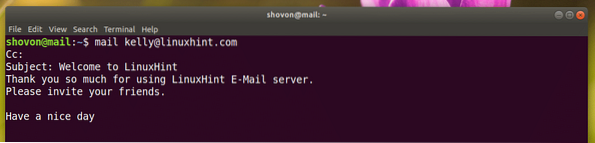
Paštas turėtų būti išsiųstas.
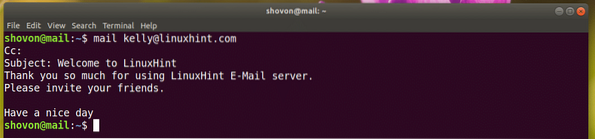
Dabar kelly gali skaityti el. paštą naudodamas šią komandą:
$ paštasKaip matai, kelly gavau mano el. paštą.

Dabar įveskite skaičių, kaip pažymėta žemiau, ir paspauskite

Tai yra mano išsiųstas el. Paštas kelly.
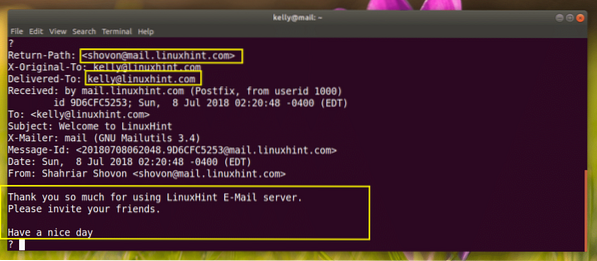
Dabar kelly gali atsiųsti el. laišką ir man.
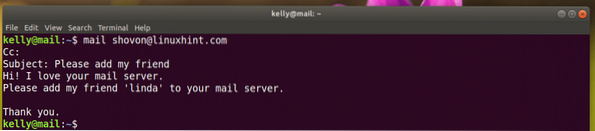
aš galiu matyti kellylaišką.

Tai yra kellylaišką.
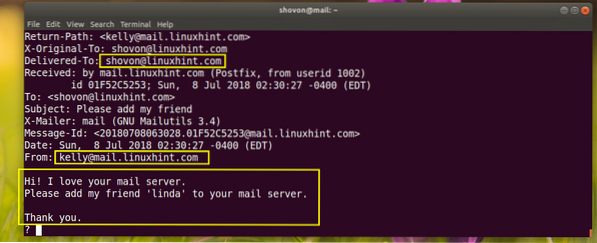
Taip diegiate ir konfigūruojate „Postfix“ „Ubuntu 18“.04 LTS. Dėkojame, kad perskaitėte šį straipsnį.
 Phenquestions
Phenquestions


